
Sommario:
- Forniture
- Passaggio 1: usa il coltello affilato
- Passaggio 2: rimuovere la parte posteriore e separare lo schermo dal resto del telefono
- Passaggio 3: utilizzare il cacciavite per accedere alla batteria
- Passaggio 4: rimuovere la batteria
- Passaggio 5: rimuovere il cavo dello schermo
- Passaggio 6: ricostruire il telefono
- Passaggio 7: ricostruire il telefono2 - Funziona
- Autore John Day [email protected].
- Public 2024-01-30 10:01.
- Ultima modifica 2025-01-23 14:49.


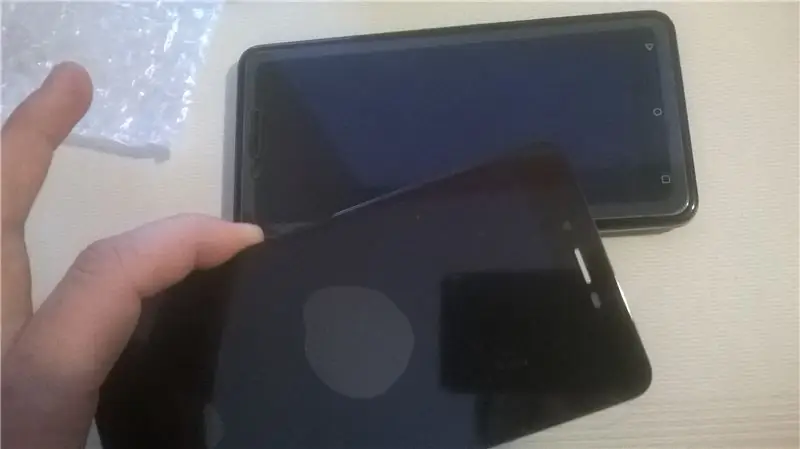
Ho dovuto cambiare lo schermo del mio telefono Blu vivo xl2. Questo non è un tutorial. Sto solo mostrando quello che ho fatto. Il tuo telefono potrebbe esplodere se lo fai a casa.
Forniture
Qualcosa di affilato (coltello) Coltello da burroAgoUn cacciavite
Passaggio 1: usa il coltello affilato



Ho rimosso la parte posteriore del telefono con il coltello affilato. Ho fatto lo stesso con lo schermo. Lo schermo è stato incollato. Ho dovuto passare il coltello tutt'intorno. Sì… ho rotto il telefono.
Passaggio 2: rimuovere la parte posteriore e separare lo schermo dal resto del telefono



Ho rimosso la parte posteriore e separato lo schermo dal resto del telefono. L'ago è per gli slot per schede sim/sd.
Passaggio 3: utilizzare il cacciavite per accedere alla batteria



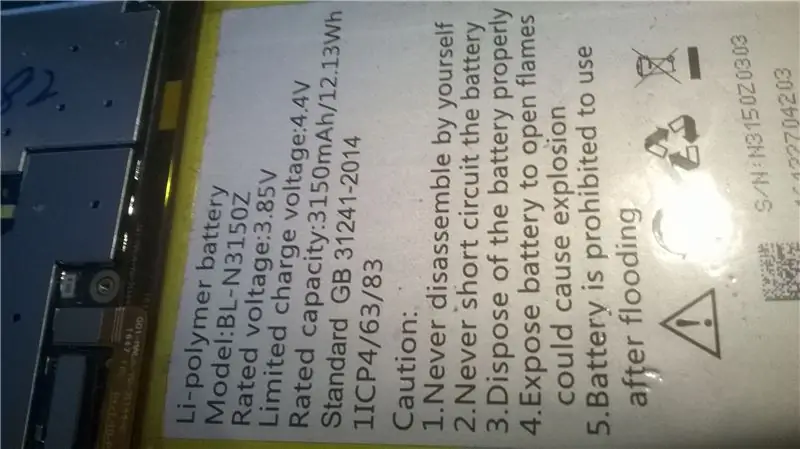
C'è una piastra che mantiene la batteria in posizione. Ho rimosso le viti, le ho messe in un posto che ricorderò e ho rimosso la piastra. Sulla batteria si può leggere "Non smontare mai da soli".
Passaggio 4: rimuovere la batteria



Ho usato uno strumento professionale per rimuovere la batteria. Ho rimosso il cavo prima.
Passaggio 5: rimuovere il cavo dello schermo



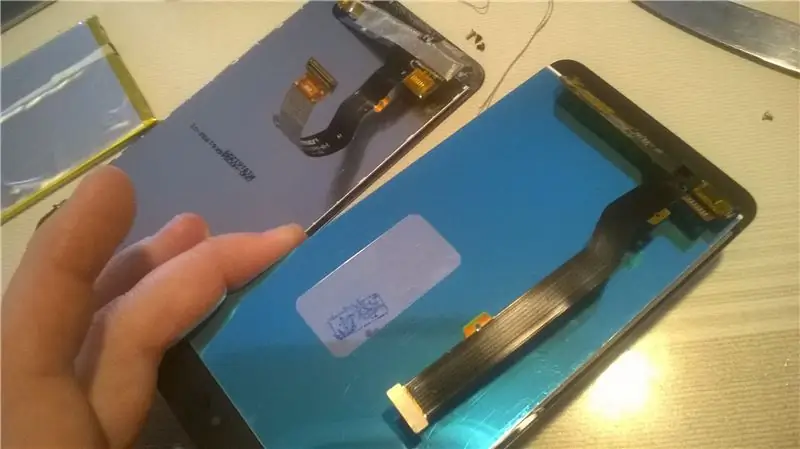
Gran parte del cavo piatto che collegava lo schermo al telefono era sotto la batteria. Così ho staccato il cavo e l'ho rimosso. Quindi puoi rimuovere completamente lo schermo.
Passaggio 6: ricostruire il telefono



Ho messo il nuovo cavo piatto dello schermo in posizione, poi la batteria e il coperchio.
Passaggio 7: ricostruire il telefono2 - Funziona



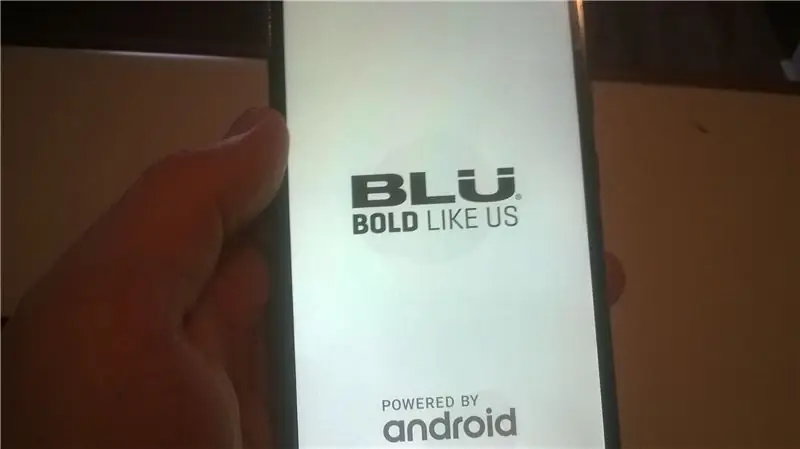
Metto lo schermo e il retro del telefono al loro posto. Non avevo colla quindi c'è un po' di spazio tra lo schermo e il resto del telefono. Test… funziona! Ho davvero bisogno di un nuovo telefono
Consigliato:
Riparazione delle cuffie wireless Creative Tactic3D Rage (blu lampeggiante, nessuna associazione, sostituzione della batteria): 11 passaggi

Riparazione dell'auricolare wireless Creative Tactic3D Rage (lampeggiante in blu, nessuna associazione, sostituzione della batteria): questo manuale in immagini è per coloro che possiedono un auricolare Creative, che ha perso l'accoppiamento con il trasmettitore USB e il riaccoppiamento non funziona poiché l'auricolare lampeggia lentamente in blu e non reagisce più ai pulsanti. In questo stato non puoi
Sostituzione dello schermo su Nikon Coolpix S220: 8 passaggi

Sostituzione dello schermo su Nikon Coolpix S220: possiedi una Nikon Coolpix S220 o forse uno dei suoi predecessori? Lo schermo ha smesso di funzionare? Avresti potuto correre per catturare il momento perfetto e farlo cadere accidentalmente, non preoccuparti, queste cose accadono al meglio di noi. Se tu
Sostituzione di un cavo dello schermo di un laptop: 11 passaggi

Sostituzione di un cavo dello schermo di un laptop: mia moglie mi ha contattato, dall'altra parte del pianeta, per dirmi che il suo laptop stava avendo problemi. Lo schermo funzionava solo quando il laptop era parzialmente aperto. Le ho detto che probabilmente avrei potuto aggiustarlo quando fosse tornata a casa. Questo è un c
Sostituzione dello schermo del laptop Dell Vostro: 10 passaggi

Sostituzione dello schermo del laptop Dell Vostro: Ciao, sono Monishita di Calcutta, in India. Lavoro in Techyuga un noto marchio per la riparazione di laptop in India e Kolkata. Con la guida dei nostri tecnici ben addestrati, per la prima volta sostituisco lo schermo del mio laptop Dell Vostro da solo. Sembra
Sostituzione dello schermo del laptop serie HP DV6000: 5 passaggi

Sostituzione dello schermo del laptop Serie HP DV6000: ci sono molte istruzioni per la sostituzione dello schermo del laptop qui, ma non ne ho trovato uno specifico per la serie HP DV6000. È forse eccessivo, ma se questo aiuta un utente, ne vale la pena. Sono stato piuttosto sorpreso di scoprire quanto fosse facile da realizzare
